Urejanje slik je ena glavnih uporab Photoshopa, vendar moraš slike pred začetkom urejanja najprej odpreti. V tem priročniku je razloženo, kako lahko učinkovito uporabljaš različne metode za odpiranje slik v Photoshopu.
Obstaja več načinov, kako sliko naložiti v Photoshop, in vsak uporabnik ima svoje preference. Pustimo besedičenje ob strani in poglejmo, kako lahko slike hitro in enostavno odpreš v Photoshopu.
Ključna spoznanja
- Slike lahko odpreš neposredno prek okna brskalnika v Photoshopu.
- Nalaganje slik iz Finderja (Mac) ali Explorerja (Windows) je enostavno in hitro.
- Obstajajo različni načini za uvoz slik v Photoshop, vsak z lastnimi prednostmi.
Odpiranje slike prek uporabniškega vmesnika Photoshopa
Najprej odpreš Photoshop. Morda se znajdeš v fazi, kjer še ne vidiš orodij in menijev. Zdi se lahko kot predprostor, kjer ne moreš ničesar narediti. A to je le začasno stanje, saj boš kmalu začel uvažati slike.
Na neki točki se prikažejo zadnji odprti projekti v majhnem pogledu. Tu lahko izbereš, ali želiš slike videti v mrežnem pogledu ali na seznamu. Osebno imam raje privzeti pogled, saj takoj prepoznam, katere slike sem nazadnje urejal.
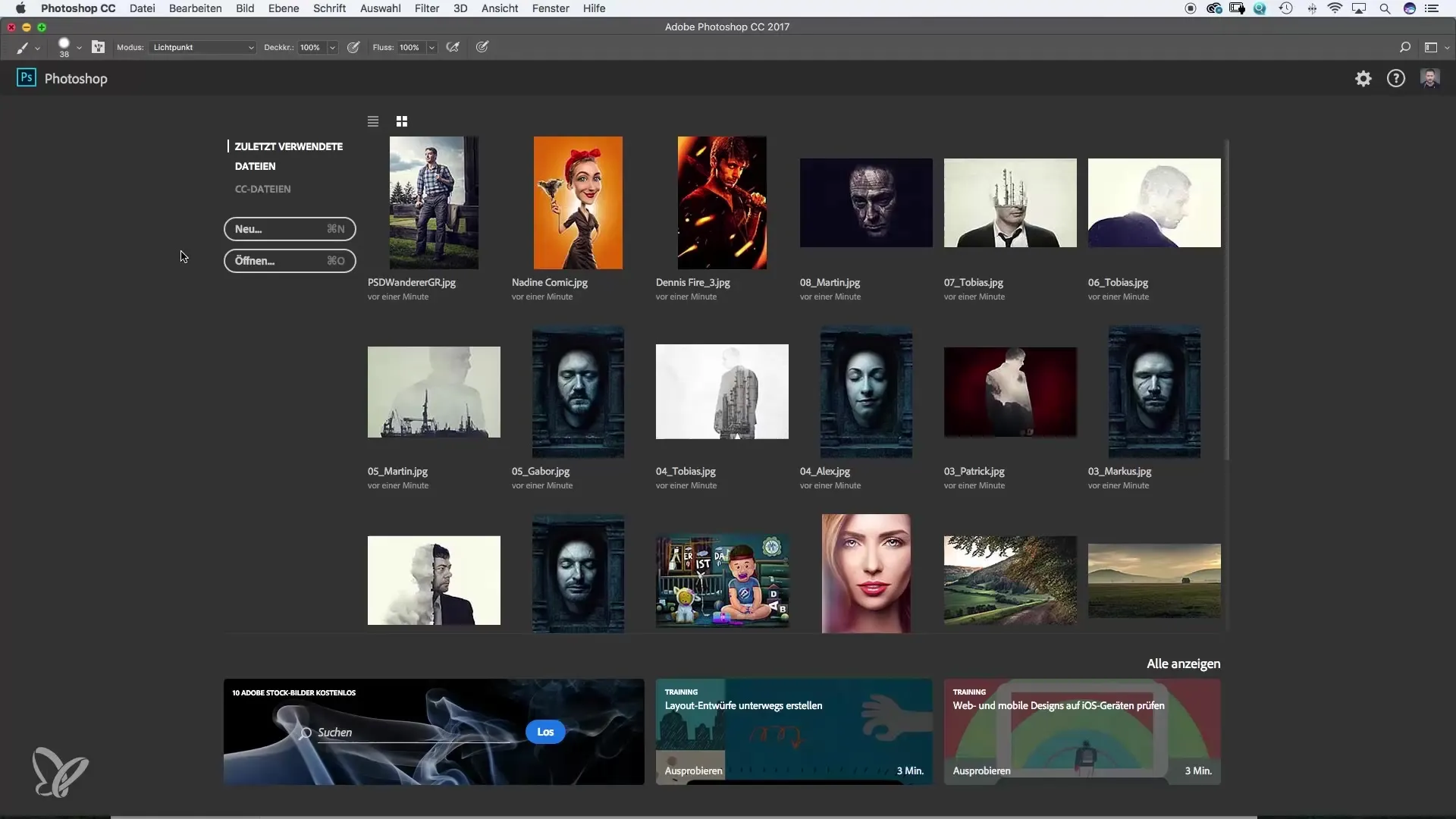
Za odpiranje slike jo preprosto izberi. V mojem primeru želimo uvoziti Fionino sliko. Z dvojnim klikom na sliko se ta odpre neposredno v Photoshopu.
Opazil boš, da je slika v formatu JPEG. Ta preprost način je še posebej prijeten za začetek tvojih projektov.
Iskanje slik preko Finderja ali Explorerja
Če si že v programu in želiš odpreti še eno sliko, obstaja še en način, ki velja za bolj učinkovit. Klikni na „Odpri“ in odpre se Finder (ali Explorer v Windows).
Tukaj lahko zdaj v svojih datotekah poiščeš želeno sliko. Recimo, da želiš znova uporabiti Fionino sliko. Označiš sliko in klikneš „Odpri“ ali pa jo preprosto dvoklikneš.
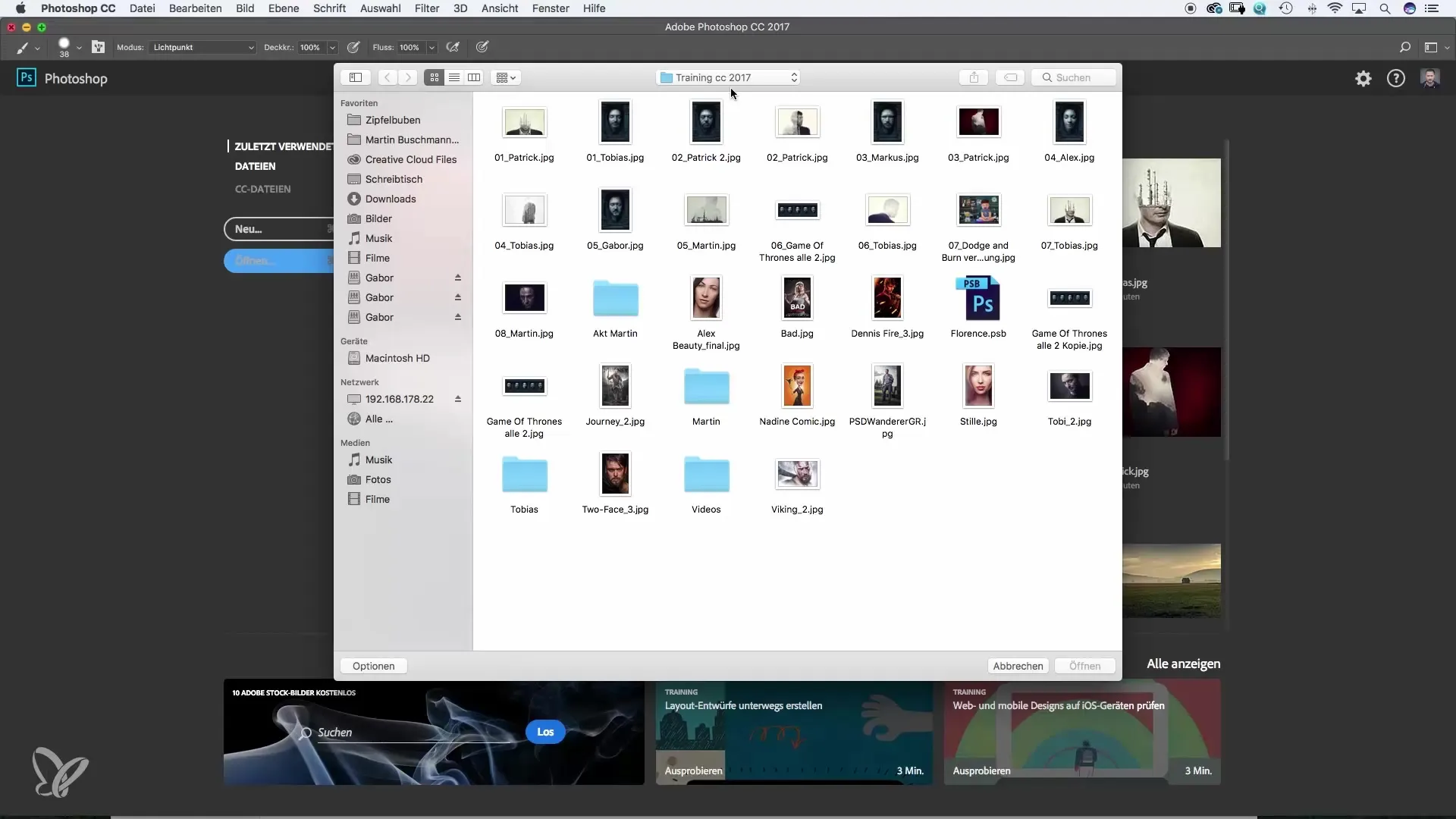
Preizkusi to metodo; omogoča ti brskanje po trdem disku ali strežniku.
Neposredno odpiranje slik prek menija
V vrstici s meniji Photoshopa lahko klikneš na „Datoteka“ in nato na „Odpri“. To znova odpre Finder oziroma Explorer. Tukaj lahko izbereš ne le eno sliko, temveč tudi več slik hkrati.
Na primer, izbrali bomo dodatno sliko in vstavili stripovske motive. Ta funkcija je izjemno uporabna, ko potrebuješ več slik v istem delovnem kontekstu.
Ko imaš odprtih več slik, se tvoja delovna površina v Photoshopu hitro oživi in lahko hkrati delaš na različnih projektih.
Odpiranje slik z desnim klikom
Še en praktičen način je, če najdeš želeno sliko v Finderju (ali Explorerju). Z desnim klikom nanjo in izbiro „Odpri s Photoshopom“ bo slika odprta neposredno v programski opremi.
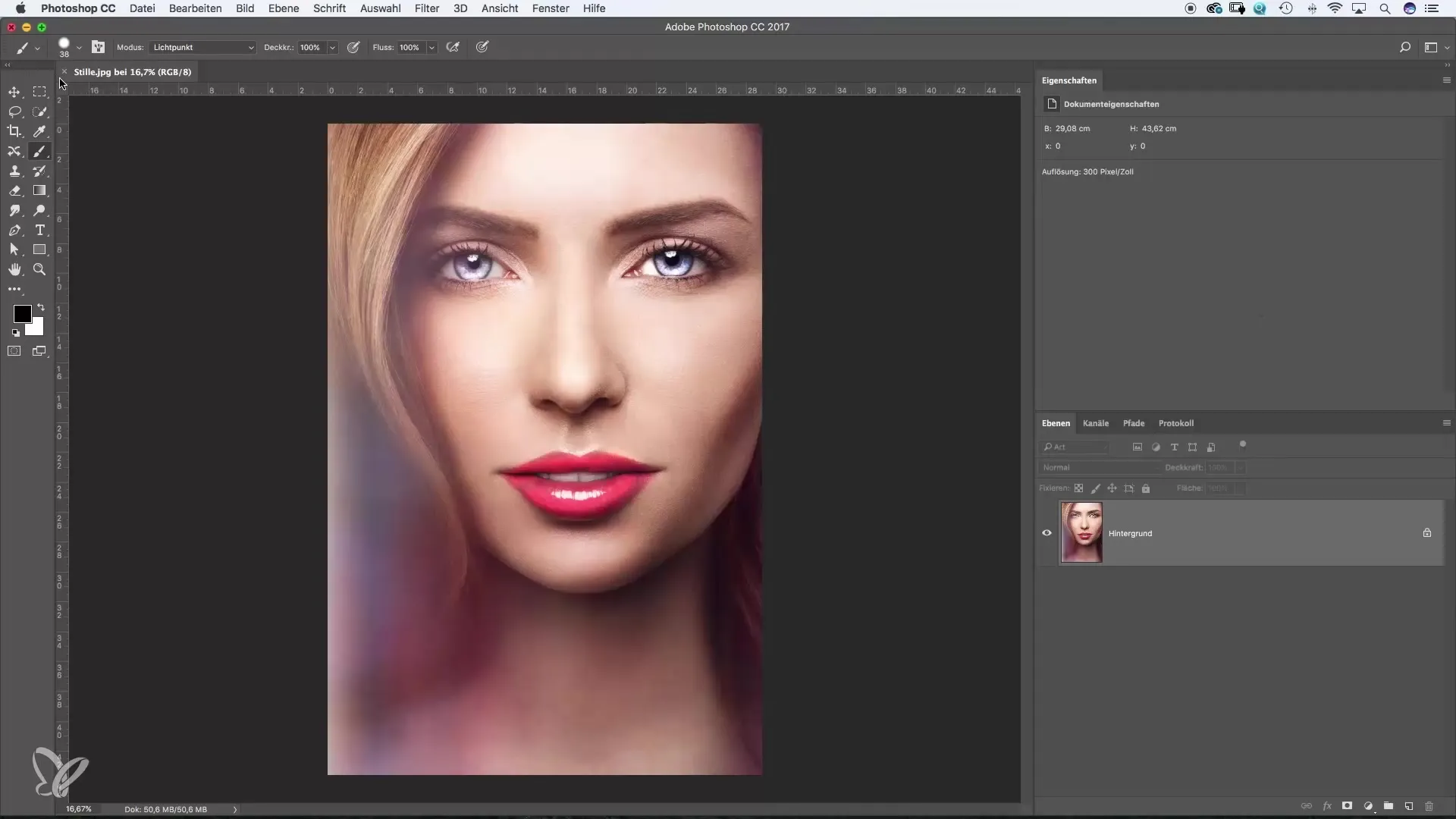
Ta metoda je odlična, če želiš hitro odpreti sliko, ne da bi moral brskati po menijih.
Drag & Drop – haptna metoda
Za mnoge uporabnike je lahko vlečenje slike neposredno v Photoshop najhitrejša in najbolj priročna metoda. To je še posebej uporabno, če imata Finder in Photoshop odprta hkrati. Neverjetno preprosto: preprosto povlečeš sliko na ikono PS v menijski vrstici ali v delovni prostor Photoshopa.
Ta metoda je izjemno učinkovita za haptične učence.
Povzetek – najboljše metode za odpiranje slik v Photoshopu
Metode, opisane tukaj, pokažejo, kako odpreti slike v Photoshopu. Izberi metodo, ki ti je najbolj pri srcu, in videl boš, da bo vstop v Photoshop in urejanje tvojih slik veliko enostavnejše.
Pogosto zastavljena vprašanja
Kako odpreti sliko v Photoshopu?Sliko lahko odpreš z dvojnim klikom na zadnje odprt dokument ali s klikom na „Datoteka“ -> „Odpri“ in izbiro datoteke.
Katera je najpreprostejša metoda za odpiranje slik?Povleči sliko neposredno v Photoshopovo okno je pogosto najpreprostejši in najhitrejši način.
Ali lahko istočasno odprem več slik?Da, lahko izbereš več slik tako, da jih v Finderju ali Explorerju označiš in nato odpreš.
Ali to deluje tudi z drugimi formati datotek?Da, lahko prav tako odpreš formate PSD, TIFF in druge na enak način.


